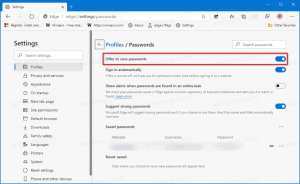Patikrinkite sistemos failo ir tvarkyklės skaitmeninius parašus sistemoje „Windows 10“.
Šiuolaikinėse „Windows“ versijose yra sistemos failų ir tvarkyklių, kurie buvo pasirašyti skaitmeniniu būdu. Tai leidžia išlaikyti OS vientisumą ir stabilumą bei greitai rasti sugadintus ar pakeistus failus. „Windows 10“ yra integruotas įrankis, kurį galite naudoti norėdami greitai rasti pakeistus failus ir nepasirašytus tvarkykles kompiuteryje.
Skelbimas
Vairuotojų atveju nepasirašytas vairuotojas nebūtinai nurodo problemą. Deja, kartais esate priversti naudoti nepasirašytą tvarkyklę, nes jūsų aparatinės įrangos pardavėjas nepateikia tinkamos tvarkyklės alternatyvos. Išmanieji telefonai su MTK lustais, Kensingtono rutuliukai ir daugybė kitų įrenginių dažnai būna su nepasirašytomis tvarkyklėmis. Norėdami įdiegti tokias tvarkykles, turite išjungti tvarkyklės parašo reikalavimą sistemoje „Windows 10“. Norėdami gauti informacijos, žiūrėkite straipsnį
Kaip išjungti tvarkyklės parašo reikalavimą sistemoje „Windows 10“.
Svarbu žinoti savo kompiuteryje esančias nepasirašytas tvarkykles, kad pamatytumėte, ar jas galima atnaujinti į pasirašytas versijas.
Yra įmontuotas įrankis, sigverif.exe, kurį galima naudoti norint patikrinti failų ir tvarkyklių skaitmeninius parašus. Sukuria šį žurnalo failą C:\Users\Public\Documents\sigverif.txt, kurį galima naudoti ieškant nepasirašytų failų.
Norėdami patikrinti sistemos failo ir tvarkyklės skaitmeninius parašus sistemoje „Windows 10“., atlikite šiuos veiksmus.
- Paspauskite Laimėk + R klaviatūros klavišus kartu.
- Lauke Vykdyti įveskite šią komandą:
sigverif.exeir paspauskite klavišą Enter.
- Jei nesate patenkinti numatytuoju žurnalo failo pavadinimu ir registravimo parinktimis, spustelėkite Išplėstinė mygtuką ir pakeiskite žurnalo failo pavadinimą naudodami atitinkamą teksto laukelio valdiklį.


- Spustelėkite ant Pradėti mygtuką, kad pradėtumėte nuskaityti pakeistus ir nepasirašytus failus ir tvarkykles.

- Kai baigsite, pasirodys rezultatų langas, kuriame bus rodomas failo pavadinimas, visas aplanko kelias, modifikavimo data, failo tipas ir kompiuteryje rastų failų versijos reikšmės.
Mano kompiuteryje visi failai ir tvarkyklės yra pasirašyti skaitmeniniu būdu:
Rezultatas gali padėti suprasti, ar failų skaitmeniniai parašai nepažeisti.
Viskas.